Esta página hace referencia a la versión XML de la API de Custom Search JSON, que solo está disponible para Clientes de Google Site Search.
- Descripción general
- Formato de solicitud de Motor de Búsqueda Programable
- Resultados de XML
Descripción general
El servicio Google WebSearch habilita Google Site Search mostrar los resultados de la búsqueda con Google en sus propios sitios web. El El servicio WebSearch usa un protocolo simple basado en HTTP para entregar resultados. Los administradores de búsqueda tienen control total solicitar resultados de búsqueda y la forma en que presentan esos resultados a los usuario final. En este documento, se describen los detalles técnicos de la API de Google formatos de solicitudes de búsqueda y resultados.
Para recuperar los resultados de Google WebSearch, tu aplicación envía a Google una solicitud HTTP sencilla. Luego, Google mostrará los resultados de la búsqueda en formato XML. de un conjunto de datos tengan un formato común. Los resultados en formato XML te permiten personalizar la forma en que se muestran los resultados de la búsqueda.
Formato de solicitud de WebSearch
- Solicitar Descripción general
- Términos de la búsqueda
- Parámetros de la solicitud
- Consultas de WebSearch de muestra
- Consulta de WebSearch Definiciones de parámetros
- Consultas de imágenes de muestra
- Búsqueda de imágenes Definiciones de parámetros
- Búsqueda avanzada
- Búsqueda avanzada Parámetros de consulta
- Términos de Consulta Especial
- Límites de solicitudes
Descripción general de la solicitud
La solicitud de Búsqueda de Google es un comando HTTP GET estándar. Integra
incluye una colección de parámetros relevantes para tu
para tus consultas. Estos parámetros se incluyen en la URL de la solicitud como name=value
de pares separados por caracteres et (&). Los parámetros incluyen
datos, como la búsqueda y un ID único de motor (cx) que identifica la
que realiza la solicitud HTTP. El servicio de búsqueda de imágenes o WebSearch muestra
resultados XML en respuesta a tus solicitudes HTTP.
Términos de búsqueda
La mayoría de las solicitudes de búsqueda incluyen uno o más términos de búsqueda. Un término de consulta aparece como el valor de un parámetro en la solicitud de búsqueda.
Los términos de consulta pueden especificar varios tipos de información para filtrar y organizar los resultados de búsqueda que muestra Google. Las consultas pueden especificar lo siguiente:
- Palabras o frases para incluir o
excluir
- Todas las palabras en una búsqueda (predeterminado)
- Una frase exacta en la búsqueda
- Cualquier palabra o frase en una búsqueda
- En qué parte de un documento busques
términos de búsqueda
- En cualquier parte del documento (configuración predeterminada)
- Solo en el cuerpo del documento
- Solo en el título del documento
- Solo en la URL del documento
- Solo en los vínculos del documento
- Restricciones en los documentos
- Incluir o excluir documentos de tipos de archivos particulares (como archivos PDF o documentos de Word)
- Consultas de URL especiales que devuelven
información sobre una URL determinada, en lugar de realizar una búsqueda
- Consultas que muestran información general sobre una URL, como la categoría, el fragmento o el lenguaje de Open Directory
- Consultas que muestran el conjunto de páginas web que se vinculan a una URL
- Búsquedas que muestran un conjunto de páginas web similares a una URL determinada
Búsqueda predeterminada
Los valores de los parámetros de búsqueda deben contener URL. Ten en cuenta que reemplazaría el signo más ("+") por cualquier secuencia de espacios en blanco en la búsqueda. Este tema se analiza con más detalle en la sección Escapa de URLs de este documento.
El término de la consulta de búsqueda se envía al servicio WebSearch mediante el parámetro q. R término de búsqueda de muestra es:
q=horses+cows+pigs
De forma predeterminada, el servicio Google WebSearch solo devuelve documentos que incluir todos los términos en la consulta de búsqueda.
Parámetros de la solicitud
En esta sección, se enumeran los parámetros que puedes usar al crear un para cada solicitud de búsqueda. Los parámetros se dividen en dos listas. La primera lista contiene los parámetros que son relevantes para todas las solicitudes de búsqueda. La segunda lista contiene parámetros que son solo es relevante para las solicitudes de búsqueda avanzada.
Se requieren tres parámetros de solicitud:
- El parámetro client debe establecerse en
google-csbe - El parámetro output especifica la
formato de los resultados XML devueltos Los resultados se pueden devolver con (xml).
o sin (
xml_no_dtd) una referencia al DTD de Google. Recomendaciones estableciendo este valor enxml_no_dtd. Nota: Si no especificas este parámetro, los resultados se mostrarán en HTML en lugar de XML
- El parámetro cx que representa la clave
Es el ID del motor.
Los parámetros de solicitud más usados, además de los que mencionadas anteriormente son los siguientes:
- num: La cantidad solicitada de resultados de la búsqueda
- q: los términos de búsqueda
- start: el índice de inicio de los resultados
Consultas de WebSearch de muestra
Los siguientes ejemplos muestran algunas solicitudes HTTP de WebSearch para ilustraremos cómo se usan los diferentes parámetros de consulta. Definiciones de se proporcionan diferentes parámetros de consulta en la consulta de WebSearch. Definiciones de parámetros y Consulta de búsqueda avanzada Parámetros de este documento.
Esta solicitud solicita los primeros 10 resultados (start=0&num=10)
del término de búsqueda “sox rojos” (q=red+sox) La consulta también
especifica que los resultados deben provenir de sitios web de Canadá (cr=countryCA)
y debe estar escrita en francés (lr=lang_fr). Por último, la consulta
especifica valores para los valores de client, output
y cx, los tres de los cuales son obligatorios.
http://www.google.com/search?
start=0
&num=10
&q=red+sox
&cr=countryCA
&lr=lang_fr
&client=google-csbe
&output=xml_no_dtd
&cx=00255077836266642015:u-scht7a-8i
En este ejemplo se usan algunas de las consultas de búsqueda avanzada
parámetros para personalizar aún más la búsqueda. Esta solicitud usa el argumento as_q
parámetro (as_q=red+sox) en lugar del parámetro q. También usa la
el parámetro as_eq para excluir los documentos que contengan la palabra "Yankees" de la
resultados de la búsqueda (as_eq=yankees).
http://www.google.com/search?
start=0
&num=10
&as_q=red+sox
&as_eq=Yankees
&client=google-csbe
&output=xml_no_dtd
&cx=00255077836266642015:u-scht7a-8i
Definiciones de los parámetros de consulta de WebSearch
| c2coff | |||||||
|---|---|---|---|---|---|---|---|
| Descripción | Opcional. El parámetro c2coff habilita o inhabilita el parámetro Simplificado y chino tradicional de la Búsqueda. El valor predeterminado para este parámetro es
|
||||||
| Ejemplos | q=google&c2coff=1 |
||||||
| cliente | |
|---|---|
| Descripción | Obligatorio. El parámetro |
| Ejemplos | q=google&client=google-csbe |
| cr | |
|---|---|
| Descripción | Opcional. El parámetro Google WebSearch determina el país de un documento mediante analizando:
Consulta la sección Parámetro País (cr) Valores para obtener una lista de valores válidos para este parámetro. |
| Ejemplos | q=Frodo&cr=countryNZ |
| cx | |
|---|---|
| Descripción | Obligatorio. El parámetro |
| Ejemplos | q=Frodo&cx=00255077836266642015:u-scht7a-8i |
| filter | |||||||
|---|---|---|---|---|---|---|---|
| Descripción | Opcional. El parámetro filter activa o desactiva el filtrado automático de los resultados de la Búsqueda de Google. Consulta la sección Filtros automáticos para obtener más información sobre los filtros de resultados de búsqueda de Google. El valor predeterminado para el parámetro
Nota: De forma predeterminada, Google aplica filtros a todos los resultados de la búsqueda para mejorar la calidad de esos resultados. |
||||||
| Ejemplos | q=google&filter=0 |
||||||
| gl | |
|---|---|
| Descripción | Opcional. El valor del parámetro Especifica un valor de parámetro |
| Ejemplos | Esta solicitud mejora los documentos escritos en el Reino Unido en
Resultados de WebSearch: |
| hl | |
|---|---|
| Descripción | Opcional. El parámetro Consulta la sección Idiomas de la interfaz del documento Internacionalización de consultas. y Presentación de resultados para obtener más información y los idiomas de interfaz compatibles para obtener una lista de los idiomas compatibles. |
| Ejemplos | Esta solicitud se orienta a anuncios de vino en francés. (El Vin es el término francés para referirse al vino). q=vin&ip=10.10.10.10&ad=w5&hl=fr |
| hq | |
|---|---|
| Descripción | Opcional. El parámetro |
| Ejemplos | Esta solicitud busca "pizza" Y "queso". La expresión es la misma que
|
| ie | |
|---|---|
| Descripción | Opcional. El parámetro Consulta la sección Codificación de caracteres para ver cuándo es posible que debas usar este parámetro. Consulte el artículo sobre la codificación de caracteres
Esquemas para la lista de valores |
| Ejemplos | q=google&ie=utf8&oe=utf8 |
| lr | |
|---|---|
| Descripción | Opcional. El parámetro Google WebSearch determina el idioma de un documento mediante analizando:
Consulta el idioma ( |
| Ejemplos | q=Frodo&lr=lang_en |
| num | |
|---|---|
| Descripción | Opcional. El parámetro El valor predeterminado de Nota: Si la cantidad total de resultados de la búsqueda es menor. que la cantidad solicitada de resultados, todos los resultados de búsqueda disponibles se devuelvan. |
| Ejemplos | q=google&num=10 |
| oe | |
|---|---|
| Descripción | Opcional. El parámetro Consulta la sección Codificación de caracteres para ver cuándo es posible que debas usar este parámetro. Consulte el artículo sobre la codificación de caracteres
Esquemas para la lista de valores |
| Ejemplos | q=google&ie=utf8&oe=utf8 |
| output | |||||||
|---|---|---|---|---|---|---|---|
| Descripción | Obligatorio. El parámetro
|
||||||
| Ejemplos | output=xml_no_dtd |
||||||
| q | |
|---|---|
| Descripción | Opcional. El parámetro También hay una serie de términos de consulta especiales que se pueden
se usan como parte del parámetro El panel de control de la Búsqueda de Google incluye un informe
las consultas enviadas con el parámetro Nota: El valor especificado para el parámetro q debe tener formato de escape de URL. |
| Ejemplos | q=vacation&as_oq=london+paris |
| seguro | |||||||||
|---|---|---|---|---|---|---|---|---|---|
| Descripción | Opcional. El parámetro
Consulte el Cómo filtrar contenido para adultos con SafeSearch para obtener más información sobre esta función. |
||||||||
| Ejemplos | q=adult&safe=high |
||||||||
| start | |
|---|---|
| Descripción | Opcional. El parámetro El parámetro |
| Ejemplos | start=10 |
| ordenar | |
|---|---|
| Descripción | Opcional. El parámetro |
| Ejemplos |
|
| ud | |
|---|---|
| Descripción | Opcional. El parámetro http://www.花井鮨.com Los valores válidos para este parámetro son Si el parámetro http://www.xn--elq438j.com. Nota: Esta es una función beta. |
| Ejemplos | q=google&ud=1 |
Búsqueda avanzada
Los parámetros de consulta adicionales enumerados debajo de la imagen son relevantes para las búsquedas avanzadas. Cuando envías una búsqueda avanzada, los valores de varios parámetros (p.ej., as_eq, as_epq, as_oq, etc.) se incluyen en la consulta. términos para esa búsqueda. En la imagen, se muestra la página Búsqueda avanzada de Google. En la imagen, el nombre de cada El parámetro de búsqueda avanzada se escribe en texto rojo dentro o junto a el campo de la página a la que corresponde ese parámetro.
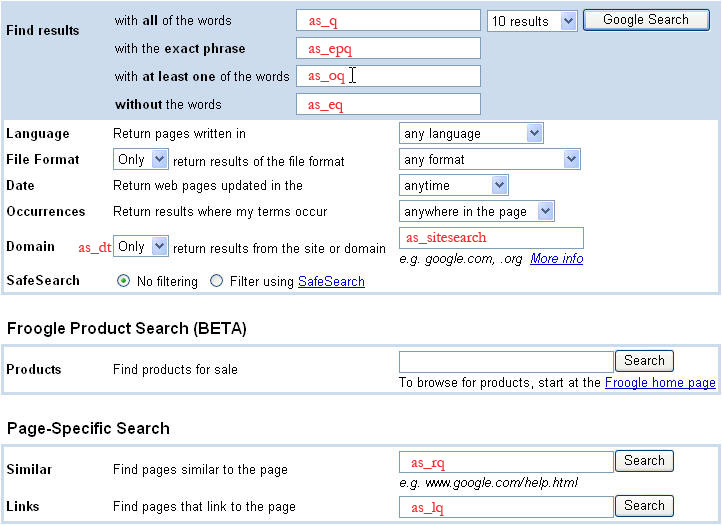
Parámetros de búsqueda avanzados
| as_dt | |
|---|---|
| Descripción | Opcional. El parámetro |
| Ejemplos | as_dt=i,as_dt=e |
| as_epq | |
|---|---|
| Descripción | Opcional. El parámetro |
| Ejemplos | as_epq=abraham+lincoln |
| as_eq | |
|---|---|
| Descripción | Opcional. El parámetro |
| Ejemplos |
|
| as_lq | |
|---|---|
| Descripción | Opcional. El parámetro |
| Ejemplos |
|
| as_nlo | |
|---|---|
| Descripción | Opcional. El parámetro |
| Ejemplos | Lo siguiente establece un rango de búsqueda de 5 a 10 inclusive:
|
| as_nhi | |
|---|---|
| Descripción | Opcional. El parámetro |
| Ejemplos | Lo siguiente establece un rango de búsqueda de 5 a 10 inclusive:
|
| as_oq | |
|---|---|
| Descripción | Opcional. El parámetro |
| Ejemplos |
|
| as_q | |
|---|---|
| Descripción | Opcional. El parámetro |
| Ejemplos |
|
| as_qdr | |
|---|---|
| Descripción | Opcional. El parámetro
|
| Ejemplos |
En este ejemplo, se solicitan resultados del año pasado:
En este ejemplo, se solicitan resultados de los últimos 10 días:
|
| as_sitesearch | |
|---|---|
| Descripción | Opcional. El parámetro |
| Ejemplos |
|
Términos de consulta especiales
Google WebSearch permite el uso de varios términos de consulta especiales que
acceder a funciones adicionales del motor de búsqueda de Google. Estos
los términos especiales de consulta se deben incluir en el valor del parámetro de la solicitud q. Al igual que otros términos de consulta, la
los términos de búsqueda especiales deben tener URL con escape. R
el número de los términos de consulta especiales contienen dos puntos (:). Este personaje
también debe tener escape de URL; su valor con escape de URL es %3A.
| Vínculos de retroceso [link:] | |
|---|---|
| Descripción | El término de consulta La versión de También puedes usar la solicitud as_lq
para enviar una solicitud Nota: No puedes especificar ningún otro término de búsqueda cuando
usando |
| Ejemplos |
|
| Búsqueda booleana O [ O ] | |
|---|---|
| Descripción | El término de consulta También puedes usar la solicitud as_oq para enviar una búsqueda de cualquier término en un conjunto de términos. Nota: Si una solicitud de búsqueda especifica la consulta "Londres+O+París", los resultados de la búsqueda incluirán documentos que contengan al menos una de esas dos palabras. En algunos casos, los documentos de los resultados de búsqueda pueden contener ambas palabras. |
| Ejemplos | Busca Londres o París: Entrada del usuario:
london OR
paris Término de búsqueda:q=london+OR+parisBusca vacaciones y Londres o París: Término de búsqueda:
q=vacation+london+OR+parisBusca vacaciones y uno de Londres, París o chocolates: Término de búsqueda:
q=vacation+london+OR+paris+OR+chocolatesBusca vacaciones y chocolates, y Londres o París, en el que el menor peso se da a los chocolates: Término de búsqueda:
q=vacation+london+OR+paris+chocolatesBusca vacaciones, chocolates y flores en documentos que también puede contener Londres o París: Término de búsqueda:
q=vacation+london+OR+paris+chocolates+flowersBusca vacaciones y una de Londres o París, y también busca en el caso de chocolates o flores: Término de búsqueda: q=vacation+london+OR+paris+chocolates+OR+flowers |
| Excluir término de consulta [-] | |
|---|---|
| Descripción | El término de búsqueda de exclusión ( La versión de El término de la búsqueda de exclusión es útil cuando un término de búsqueda tiene más más de un significado. Por ejemplo, la palabra "bajo" podría devolver resultados sobre el pescado o la música. Si buscabas documentos sobre pez, puedes excluir documentos sobre música de los resultados de la búsqueda con el término de la consulta de exclusión. También puedes usar la solicitud as_eq parámetro para excluir documentos que coincidan con una palabra o frase en particular en los resultados de la búsqueda. |
| Ejemplos | Entrada del usuario: bass -musicTérmino de búsqueda: q=bass+%2Dmusic |
| Exclusión de tipo de archivo [ -tipo de archivo: ] | |
|---|---|
| Descripción | El término de búsqueda La versión de Nota: Puedes excluir varias
tipos de archivos de los resultados de la búsqueda agregando más Entre los tipos de archivos que admite Google, se incluyen los siguientes:
Es posible que se agreguen otros tipos de archivo en el futuro. Una versión actualizada puedes encontrar la lista en las Preguntas frecuentes sobre los tipos de archivos de Google. |
| Ejemplos | En este ejemplo, se muestran documentos que mencionan “Google” pero que
no son documentos PDF: En este ejemplo, se muestran documentos que mencionan “Google” pero
Excluye los documentos PDF y de Word: |
| Filtrado de tipos de archivos [ filetype: ] | |
|---|---|
| Descripción | El término de consulta La versión de Puedes restringir la búsqueda
resultados a documentos que coincidan con una de varias extensiones de archivo agregando
más De forma predeterminada, incluir documentos con cualquier extensión de archivo. Entre los tipos de archivos que admite Google, se incluyen los siguientes:
Es posible que se agreguen otros tipos de archivo en el futuro. Una versión actualizada puedes encontrar la lista en las Preguntas frecuentes sobre los tipos de archivos de Google. |
| Ejemplos | En este ejemplo, se devuelven documentos PDF que mencionan "Google": En este ejemplo se devuelven documentos PDF y de Word que mencionan
“Google”: |
| Incluir término de la consulta [+] | |
|---|---|
| Descripción | El término de consulta de inclusión (+) especifica que una palabra o frase debe aparecer en todos los documentos incluidos en los resultados de la búsqueda. Para usar incluir un término de consulta, debes anteponer la palabra o frase que debe se incluyen en todos los resultados de la búsqueda con "+" (un signo más). La versión con escape de URL de Debes usar |
| Ejemplos | Entrada del usuario: Star Wars Episode +ITérmino de búsqueda: q=Star+Wars+Episode+%2BI |
| Búsqueda solo de vínculos, todos los términos [ allinlinks: ] | |
|---|---|
| Descripción | El término de búsqueda Si tu búsqueda incluye la consulta La versión de |
| Ejemplos | Entrada del usuario:allinlinks: Google searchTérmino de búsqueda: q=allinlinks%3A+Google+search |
| Búsqueda de frase | |
|---|---|
| Descripción | El término de consulta de búsqueda de frase (") te permite buscar frases completas encerrando las frases entre comillas o con conectándolas con guiones. La versión con escape de URL de Las búsquedas de frases son particularmente útiles si buscas para las citas famosas o los nombres propios. También puedes usar la solicitud as_epq. para enviar una búsqueda de frase. |
| Ejemplos | Entrada del usuario:"Abraham Lincoln"Término de búsqueda: q=%22Abraham+Lincoln%22 |
| Búsqueda solo de texto, todos los términos [allintext:] | |
|---|---|
| Descripción | El término de búsqueda Si tu búsqueda incluye la consulta La versión de |
| Ejemplos | En este ejemplo, se especifica que las palabras
“Google” y "buscar" debe aparecer en el cuerpo de todos los documentos incluidos
en los resultados de la búsqueda: Entrada del usuario: allintext:Google searchTérmino de búsqueda: q=allintext%3AGoogle+search |
| Búsqueda de título, un solo término [intitle:] | |
|---|---|
| Descripción | El término de consulta Nota: Puedes especificar más
de una palabra que debe incluirse en el título del documento colocando
el término de consulta La versión de |
| Ejemplos | En este ejemplo, se especifica que la palabra "Google" debe aparecer en
los títulos de los documentos en los resultados de la búsqueda y la palabra
"buscar" Debe aparecer en cualquier parte de los títulos, las URL, los vínculos o el texto del cuerpo.
de esos documentos: |
| Búsqueda de títulos, todos los términos [allintitle:] | |
|---|---|
| Descripción | El término de consulta Nota: Poner La versión de |
| Ejemplos | En este ejemplo, se especifica que las palabras "Google" y "buscar"
debe aparecer en los títulos de todos los documentos en los resultados de la búsqueda: |
| Búsqueda de URL, un solo término [inurl:] | |
|---|---|
| Descripción | El término de consulta La consulta La versión de |
| Ejemplos | En este ejemplo, se especifica que la palabra "Google" debe aparecer en
las URL de cualquier documento en los resultados de la búsqueda y la palabra "buscar"
debe aparecer en cualquier parte de los títulos, las URL, los vínculos o el texto del cuerpo de estos
documentos: |
| Búsqueda de URL, todos los términos [allinurl:] | |
|---|---|
| Descripción | El término de consulta El término de consulta La versión de |
| Ejemplos | En este ejemplo, se especifica que las palabras "Google" y "buscar"
debe aparecer en las URL de cualquier documento en los resultados de la búsqueda: |
| Información del documento web [info:] | |
|---|---|
| Descripción | El término de consulta La versión con escape de URL de Nota: No puedes especificar ningún otro término de búsqueda cuando
usando |
| Ejemplos | Entrada del usuario: info:www.google.comTérmino de búsqueda: q=info%3Awww.google.com |
Consultas de imágenes de muestra
En los siguientes ejemplos, se muestran algunas solicitudes HTTP de imágenes para ilustrar cómo se usan los diferentes parámetros de consulta. Las definiciones de los diferentes parámetros de consulta se proporcionan en las secciones Definiciones de parámetros de consulta de imágenes de este documento.
Esta solicitud solicita los primeros 5 resultados (start=0&num=5) del término de búsqueda "mono" (q=monkey), de tipo de archivo .png. Por último, la consulta especifica valores para los parámetros client, output y cx, los tres son obligatorios.
http://www.google.com/cse? searchtype=image start=0 &num=5 &q=monkey &as_filetype=png &client=google-csbe &output=xml_no_dtd &cx=00255077836266642015:u-scht7a-8i
Parámetros de búsqueda de imágenes
| as_filetype | |
|---|---|
| Descripción | Opcional. Muestra imágenes de un tipo especificado. Los valores permitidos son |
| Ejemplos | q=google&as_filetype=png |
| imgsz | |
|---|---|
| Descripción | Opcional. Muestra imágenes con un tamaño especificado, donde el tamaño puede ser uno de los siguientes:
|
| Ejemplos | q=google&as_filetype=png&imgsz=icon |
| tipo de imagen | |
|---|---|
| Descripción | Opcional. Muestra imágenes de un tipo, que puede ser uno de los siguientes:
|
| Ejemplos | q=google&as_filetype=png&imgtype=photo |
| imgc | |
|---|---|
| Descripción | Opcional. Muestra imágenes en blanco y negro, en escala de grises o en color:
|
| Ejemplos | q=google&as_filetype=png&imgc=gray |
| imgcolor | |
|---|---|
| Descripción | Opcional. Devuelve imágenes de un color dominante específico:
|
| Ejemplos | q=google&as_filetype=png&imgcolor=yellow |
| as_rights | |
|---|---|
| Descripción | Opcional. Filtros basados en licencias. Entre los valores admitidos, se incluyen los siguientes:
|
| Ejemplos | q=cats&as_filetype=png&as_rights=cc_attribute |
Límites de solicitudes
En el siguiente gráfico, se indican las limitaciones de las solicitudes de búsqueda que enviar a Google:
| Componente | Límite | Comentario |
|---|---|---|
| Longitud de la solicitud de búsqueda | 2,048 bytes | |
| Cantidad de términos de búsqueda | 10 | incluye términos en los siguientes parámetros: q, as_epq, as_eq, as_lq, as_oq, as_q |
| Cantidad de resultados | 20 | Si configuras el parámetro num en un número superior a 20, solo se mostrarán 20 resultados. Para obtener más resultados, tendrías que enviar múltiples solicitudes y aumenta el valor del parámetro start con cada solicitud. |
Internacionalización de las consultas y la presentación de resultados
Google WebSearch te permite buscar documentos en varios idiomas. Puedes especificar la codificación de caracteres que se debe usarse para interpretar tu solicitud HTTP y codificar tu respuesta XML (usando las búsquedas ie y oe parámetros). También puedes filtrar los resultados para incluir solo documentos escritas en ciertos idiomas.
Las siguientes secciones analizan problemas relacionados con la búsqueda en varios idiomas:
Codificación de caracteres
Los servidores envían datos, como páginas web, a usuarios-agentes, como como una secuencia de bytes codificados. Luego, el usuario-agente decodifica los bytes en una secuencia de caracteres. Al enviar solicitudes a la WebSearch, puedes especificar los esquemas de codificación tanto para tu de búsqueda y la respuesta XML que recibes.
Puedes usar el parámetro de solicitud ie para especificar
el mecanismo de codificación para los caracteres en tu solicitud HTTP. Puedes
usa también el parámetro oe para especificar la codificación
el esquema que Google debe usar para codificar tu respuesta XML. Si eres
Si usas un esquema de codificación distinto de ISO-8859-1 (o latin1), asegúrate de especificar los valores correctos.
para los parámetros ie y oe.
Nota: Si proporcionas la función de búsqueda para varios
idiomas, te recomendamos que utilices el valor de codificación utf8 (UTF-8)
para los parámetros ie y oe.
Consulta el Carácter apéndice Esquemas de codificación para obtener una lista completa de los valores que que puedes usar para los parámetros ie y oe.
Para obtener más información general sobre la codificación de caracteres, consulta http://www.w3.org/TR/REC-html40/charset.html.
Idiomas de la interfaz
Puedes usar el parámetro de solicitud hl para identificar el lenguaje de tu interfaz gráfica. El valor del parámetro hl puede afectar los resultados de búsqueda XML, especialmente en las consultas internacionales cuando la restricción de idioma (mediante el parámetro lr) no se especifica de forma explícita. De tal forma casos, el parámetro hl puede promocionar resultados de la búsqueda en el mismo idioma que el idioma de entrada del usuario.
Te sugerimos que establezcas explícitamente el parámetro hl en los resultados de la búsqueda para garantizar que Google seleccione la calidad más alta resultados de la búsqueda para cada consulta.
Consulta la interfaz compatible Idiomas para obtener una lista completa de los valores válidos del parámetro hl.
Búsqueda de documentos escritos en idiomas específicos
Puedes usar el parámetro de solicitud lr para restringir los resultados de la búsqueda a los documentos escritos en un determinado idioma o conjunto de idiomas.
El parámetro lr admite operadores booleanos para permitirte especificar. varios idiomas que se deben incluir (o excluir) de la búsqueda resultados.
Los siguientes ejemplos muestran cómo podrías usar los operadores booleanos para solicitar documentos en en diferentes idiomas.
Para documentos escritos en japonés:
lr=lang_jp
Para documentos escritos en italiano o alemán:
lr=lang_it|lang_de
En el caso de los documentos que no estén escritos en húngaro o checo, ten en cuenta lo siguiente:
lr=(-lang_hu).(-lang_cs)
Consulta la Colección de idiomas Valores para obtener una lista completa de los valores posibles para el parámetro lr y el valor Booleano Operadores para obtener un análisis completo sobre su uso. operadores.
Búsqueda en chino tradicional y simplificado
El chino simplificado y el chino tradicional son dos variantes de escritura del idioma chino. El mismo concepto puede escribirse de manera diferente en para cada variante. Dada una consulta en una de las variantes, el El servicio WebSearch puede devolver resultados que incluyan páginas tanto en variantes.
Para usar esta función, sigue estos pasos:
- Establece el parámetro de solicitud c2coff en 0
. y - Realiza una de las siguientes acciones:
En el siguiente ejemplo, se muestran los parámetros de consulta que incluirías en una solicitud de resultados. tanto en chino simplificado como tradicional. (Ten en cuenta que la información adicional requerida, como como cliente, no se incluye en el ejemplo).
search?hl=zh-CN
&lr=lang_zh-TW|lang_zh-CN
&c2coff=0Filtrar resultados
Google WebSearch ofrece varias formas de filtrar la búsqueda resultados:
- Automático Cómo filtrar los resultados de la búsqueda
- Filtros de idioma y país
- Filtrado de contenidos para adultos con SafeSearch
Filtrado automático de los resultados de la búsqueda
Con el objetivo de ofrecer los mejores resultados de búsqueda posibles, Google usa dos técnicas para filtrar automáticamente los resultados de la búsqueda que generalmente no se considera deseable:
-
Contenido duplicado: si varios documentos incluyen el misma información, entonces solo se asigna el documento más relevante de ese conjunto incluida en los resultados de la búsqueda.
-
Acumulación de hosts: Si hay muchos resultados de búsqueda de la mismo sitio, es posible que Google no muestre todos los resultados de ese sitio o que mostrar los resultados más abajo en
la clasificación que en otras circunstancias.
Te recomendamos dejar estos filtros activados para las solicitudes de búsqueda típicas. ya que los filtros mejoran considerablemente la calidad de la mayoría de las búsquedas. resultados. Sin embargo, puedes omitir estos filtros automáticos estableciendo el parámetro de consulta filter en 0 en tu para cada solicitud de búsqueda.
Filtrado por idioma y país
Google WebSearch devuelve resultados de un índice maestro de todos los documentos web. El índice principal contiene subcolecciones de documentos agrupados por atributos específicos, como el idioma y país de origen.
Puedes usar los parámetros de solicitud lr y cr para restringir los resultados de la búsqueda a subcolecciones de documentos que están redactados en idiomas particulares o que se originan en países específicos, respectivamente.
Para determinar el idioma de un documento, Google WebSearch analiza lo siguiente:
- el dominio de nivel superior (TLD) de la URL del documento
- metaetiquetas de idioma del documento
- El idioma principal utilizado en el texto del cuerpo del documento
Consulta también la definición del parámetro lr en la sección Cómo buscar
Documentos escritos en idiomas específicos y los valores de colección de idiomas que se pueden
se usan como valores para el parámetro lr para obtener
información sobre cómo restringir los resultados en función del idioma.
Para determinar el país de un documento, Google WebSearch analiza lo siguiente:
- el dominio de nivel superior (TLD) de la URL del documento
- la ubicación geográfica de la dirección IP del servidor web
Consulta también la definición del parámetro cr y la Colección de países. Valores que se pueden usar como valores para el parámetro cr para obtener más información sobre la restricción de los resultados por país de origen.
Nota: Puedes combinar lenguajes y los de país para personalizar los resultados de la búsqueda. Para ejemplo, podrías solicitar documentos escritos en francés y provienen de Francia o Canadá, o podrías solicitar documentos que lleguen de Holanda y no están escritas en inglés. Los parámetros lr y cr admiten operadores booleanos.
Cómo filtrar contenido para adultos con SafeSearch
Muchos clientes de Google no desean que se muestren resultados de búsqueda para sitios que incluyan contenido para adultos. Con nuestro filtro SafeSearch, puedes filtrar para los resultados de la búsqueda que incluyan contenido para adultos y elimínalos. Los filtros de Google utilizan tecnología propia para verificar palabras clave y frases. y las URL. Aunque ningún filtro es 100% exacto, SafeSearch quitar la gran mayoría del contenido para adultos de tu búsqueda resultados.
Google se esfuerza por mantener SafeSearch lo más actualizado y completo posible rastreando la Web continuamente e incorporando actualizaciones a partir de sugerencias de los usuarios.
SafeSearch está disponible en los siguientes idiomas:
| Holandés Inglés Francés Alemán |
Italiano Portugués (Brasil) Español Chino tradicional |
Puedes ajustar el grado en el que Google filtra tus resultados contenido para adultos mediante el parámetro de búsqueda safe. En la siguiente tabla, se explica la configuración de SafeSearch de Google y cómo se afectará los resultados de tu búsqueda:
| Nivel de SafeSearch | Descripción |
|---|---|
| high | Habilita una versión más estricta de búsqueda segura. |
| media | Bloquea las páginas web que contienen pornografía y otro contenido sexual explícito. |
| desactivada | No filtra contenido para adultos contenido de los resultados de la búsqueda. |
* La configuración predeterminada de SafeSearch está desactivada.
Si tienes SafeSearch activado y encuentras sitios que contienen ofensivo en tus resultados, envía la URL del sitio a safesearch@google.com y te investigará el sitio.
Resultados XML
- XML de Google DTD de resultados
- Acerca de la respuesta XML
- XML Resultados de búsquedas regulares y avanzadas
- Búsqueda regular o avanzada: consulta de muestra y Resultado de XML
- Búsqueda avanzada/común: etiquetas XML
DTD de resultados XML de Google
Google usa el mismo DTD para describir el formato XML para todos los tipos de en los resultados de la búsqueda. Muchas de las etiquetas y los atributos se pueden aplicar a todos tipos de búsqueda. Sin embargo, algunas etiquetas se pueden aplicar tipos de búsqueda. Por lo tanto, es posible que las definiciones de la DTD sean menos restrictivas que las definiciones proporcionadas en este documento.
En este documento, se describen los aspectos de la DTD relevantes para WebSearch. Cuando observas el DTD, si trabajas en WebSearch, puede ignorar sin riesgo las etiquetas y los atributos que no están que se documenta aquí. Si la definición difiere entre el DTD y el documentación, dicho hecho se menciona en este documento.
Google puede devolver resultados XML con o sin una referencia a el DTD más reciente. La DTD es una guía para ayudar a los administradores de búsqueda y los analizadores de XML comprender los resultados XML de Google. Como el archivo XML de Google la gramática de la palabra puede cambiar de vez en cuando, no debes configurar tu para usar el DTD y validar cada resultado XML.
Además, no debes configurar el analizador de XML para que obtenga DTD cada vez que envíes una solicitud de búsqueda. Google actualiza el DTD con poca frecuencia, y estas solicitudes crean retrasos y anchos de banda innecesarios y los requisitos de cumplimiento.
Google recomienda que uses el formato de salida xml_no_dtd para obtener resultados XML. Si especificas el formato de salida xml en tu solicitud de búsqueda, la única diferencia es la inclusión de la siguiente línea en los resultados XML:
<!DOCTYPE GSP SYSTEM "google.dtd">Accede a la última versión de DTD en http://www.google.com/google.dtd.
Ten en cuenta que es posible que no todas las funciones de la DTD estén disponibles o no sean compatibles en este momento.
Acerca de la respuesta XML
- Todos los valores de los elementos tienen formato HTML válido y apto para mostrarse, a menos que de lo contrario, se indicará en las definiciones de etiquetas XML.
- Algunos valores de los elementos son URLs que deben estar codificadas en HTML antes a medida que se muestren.
- El analizador de XML debe ignorar los atributos y las etiquetas sin documentar. Esto permite que tu aplicación siga funcionando sin modificaciones si Google agrega más funciones a la salida XML.
- Ciertos caracteres deben tener escape cuando se incluyen como valores en
Etiquetas XML. Tu procesador XML debería volver a convertir estas entidades al
caracteres adecuados. Si no conviertes entidades correctamente,
navegador puede mostrar, por ejemplo, el & carácter "&".
El formato XML
Standard documenta estos caracteres. estos caracteres son
en la tabla a continuación:
Carácter Formularios con escape Entidad Código de caracteres Et & & & Comillas simples ' ' ' Comillas dobles " " " Mayor que > > > Menor que < < <
Resultados XML para consultas de búsqueda regulares y avanzadas
Búsqueda regular/avanzada: consulta de muestra y resultado XML
Esta solicitud de WebSearch de muestra solicita 10 resultados (num=10)
sobre el término de búsqueda "socer" (q=socer), que es la palabra
"fútbol" se escribió mal intencionalmente para este ejemplo).
http://www.google.com/search?
q=socer
&hl=en
&start=10
&num=10
&output=xml
&client=google-csbe
&cx=00255077836266642015:u-scht7a-8i
Esta solicitud genera el siguiente resultado XML. Ten en cuenta que hay varios comentarios en el resultado XML para indicar dónde no incluidas en el resultado.
<?xml version="1.0" encoding="ISO-8859-1" standalone="no" ?>
<GSP VER="3.2">
<TM>0.452923</TM>
<Q>socer</Q>
<PARAM name="cx" value="00255077836266642015:u-scht7a-8i" original_value="00255077836266642015%3Au-scht7a-8i"/>
<PARAM name="hl" value="en" original_value="en"/>
<PARAM name="q" value="socer" original_value="socer"/>
<PARAM name="output" value="xml" original_value="xml"/>
<PARAM name="client" value="google-csbe" original_value="google-csbe"/>
<PARAM name="num" value="10" original_value="10"/>
<Spelling>
<Suggestion q="soccer"><b><i>soccer</i></b></Suggestion>
</Spelling>
<Context>
<title>Sample Vacation CSE</title>
<Facet>
<FacetItem>
<label>restaurants</label>
<anchor_text>restaurants</anchor_text>
</FacetItem>
<FacetItem>
<label>wineries</label>
<anchor_text>wineries</anchor_text>
</FacetItem>
</Facet>
<Facet>
<FacetItem>
<label>golf_courses</label>
<anchor_text>golf courses</anchor_text>
</FacetItem>
</Facet>
<Facet>
<FacetItem>
<label>hotels</label>
<anchor_text>hotels</anchor_text>
</FacetItem>
</Facet>
<Facet>
<FacetItem>
<label>nightlife</label>
<anchor_text>nightlife</anchor_text>
</FacetItem>
</Facet>
<Facet>
<FacetItem>
<label>soccer_sites</label>
<anchor_text>soccer sites</anchor_text>
</FacetItem>
</Facet>
</Context>
<RES SN="1" EN="10">
<M>6080</M>
/*
* The FI tag after the comment indicates that the result
* set has been filtered. If the number of results were exact, the
* FI tag would be replaced by an XT tag in the same format.
*/
<FI />
<NB>
/*
* Since the request is for the first page of results, the PU tag,
* which contains a link to the previous page of search results,
* is not included in this XML result. If the sample result did include
* a previous page of results, it would be listed here, in the same format
* as the NU tag on the following line
*/
<NU>/search?q=socer&hl=en&lr=&ie=UTF-8&output=xml&client=test&start=10&sa=N</NU>
</NB>
<R N="1">
<U>http://www.soccerconnection.net/</U>
<UE>http://www.soccerconnection.net/</UE>
<T>SoccerConnection.net</T>
<CRAWLDATE>May 21, 2007</CRAWLDATE>
<S><b>soccer</b>; players; coaches; ball; world cup;<b>...</b></S>
<Label>transcodable_pages</Label>
<Label>accessible</Label>
<Label>soccer_sites</Label>
<LANG>en</LANG>
<HAS>
<DI>
<DT>SoccerConnection.net</DT>
<DS>Post your <b>soccer</b> resume directly on the Internet.</DS>
</DI>
<L/>
<C SZ="8k" CID="kWAPoYw1xIUJ"/>
<RT/>
</HAS>
</R>
/*
* The result includes nine more results, each enclosed by an R tag.
*/
</RES>
</GSP>
Búsqueda regular/avanzada: etiquetas XML
Respuestas XML para las solicitudes de búsqueda normal y la búsqueda avanzada usan el mismo conjunto de etiquetas XML. Estas etiquetas XML se muestran en el ejemplo de XML anterior y que se explica en las tablas a continuación.
Las siguientes etiquetas XML aparecen ordenadas alfabéticamente por nombre de etiqueta y cada etiqueta contiene una descripción de la etiqueta; se muestra un ejemplo cómo aparecería la etiqueta en un resultado XML y el formato contenido. Si la etiqueta es una subetiqueta de otra etiqueta XML o si tiene subetiquetas o atributos propios, esa información también se proporciona en la tabla de definición de la etiqueta.
Ciertos símbolos pueden aparecer al lado de algunas subetiquetas en la definiciones. Estos son los símbolos y sus respectivos significados:
* = cero o más instancias de la subetiqueta
+ = una o más instancias de la subetiqueta
| A | B | C | D | V | G | C | I | P | M | N | P | Q | R | S | T | U | X |
| anchor_text | |
|---|---|
| Definición | La etiqueta <anchor_text> especifica el texto que debes mostrar a los usuarios para identificar un perfeccionamiento etiqueta asociada a un conjunto de resultados de la búsqueda. Desde etiquetas de perfeccionamiento reemplaza los caracteres que no son alfanuméricos por guiones bajos, mostrar el valor de la etiqueta <label> en tu interfaz de usuario. En cambio, debes mostrar el valor de la etiqueta <anchor_text>. |
| Ejemplo | <Ancho_text>golf cursos</Ancho_text> |
| Subetiqueta de | FacetItem |
| Formato del contenido | Texto |
| BLOQUEAR | |
|---|---|
| Definición | Esta etiqueta encapsula el contenido de un bloque en la línea del cuerpo de un resultado de promoción. Cada bloque tiene las subetiquetas T, U y L. Una etiqueta T que no está vacía indica que el bloque contiene texto. Las etiquetas U y L no vacías indican que el bloque contiene un vínculo (con la URL indicada en la subetiqueta U y el texto de hipervínculo en la subetiqueta L). |
| Subetiquetas | T, U y L |
| Subetiqueta de | BODY_LINE |
| Formato del contenido | Vacío |
| BODY_LINE | |
|---|---|
| Definición | Esta etiqueta encapsula el contenido de una línea en el cuerpo del resultado promocionado. Cada línea de cuerpo consta de varias etiquetas BLOCK, que pueden incluir texto o un vínculo con URL y texto de anclaje. |
| Subetiquetas | BLOQUEAR* |
| Subetiqueta de | SL_MAIN |
| Formato del contenido | Vacío |
| C | ||||||||||
|---|---|---|---|---|---|---|---|---|---|---|
| Definición | La etiqueta <C> indica que el servicio WebSearch
puede recuperar una versión almacenada en caché de esta URL del resultado de la búsqueda. No puedes
recuperar páginas almacenadas en caché a través de la API de XML, pero puedes redireccionar
a www.google.com para obtener
contenido. |
|||||||||
| Atributos |
|
|||||||||
| Ejemplo | <C SZ="6 k" CID="kvOXK_cYSSgJ" /> | |||||||||
| Subetiqueta de | TIENE | |||||||||
| Formato del contenido | Vacío | |||||||||
| C2C | |
|---|---|
| Definición | La etiqueta <C2C> indica que el resultado se refiere a una página en chino tradicional. Esta etiqueta solo aparece cuando las estrategias Simplificada y Tradicional La búsqueda china está habilitada. Revisa la definición del parámetro de consulta c2coff para obtener más información sobre cómo habilitar y desactivando esta función. |
| Formato del contenido | Texto |
| Contexto | |
|---|---|
| Definición | La etiqueta <Context> encapsula una lista de etiquetas de perfeccionamiento asociadas a un conjunto de resultados de la búsqueda. |
| Ejemplo | <Context> |
| Subetiquetas | title, Facet+ |
| Formato del contenido | Contenedor |
| FECHA.MES (CRAWLDATE) | |
|---|---|
| Definición | La etiqueta <CRAWLDATE> identifica la fecha en la que
se rastreó por última vez la página. No se devuelve |
| Ejemplo | <CRAWLDATE>21 de mayo de 2005</CRAWLDATE> |
| Subetiqueta de | R |
| Formato del contenido | Texto |
| DI | |
|---|---|
| Definición | La etiqueta <DI> encapsula el proyecto de Open Directory (ODP) de la categoría de un solo resultado de la búsqueda. |
| Ejemplo | <DI> |
| Subetiquetas | DT?, ¿DS? |
| Subetiqueta de | TIENE |
| Formato del contenido | Vacío |
| DS | |
|---|---|
| Definición | La etiqueta <DS> proporciona el resumen enumerado para una en el directorio de ODP. |
| Ejemplo | <DS>Publica tu <b>fútbol</b> tu currículum directamente en la por Internet.</DS> |
| Subetiqueta de | DI |
| Formato del contenido | Texto (puede contener HTML) |
| DT | |
|---|---|
| Definición | La etiqueta <DT> proporciona el título de una sola que aparece en el directorio de ODP. |
| Ejemplo | <DT>SoccerConnection.net</DT> |
| Subetiqueta de | DI |
| Formato del contenido | Texto (puede contener HTML) |
| Faceta | |
|---|---|
| Definición | La etiqueta <Facet> contiene una agrupación lógica de etiquetas <FacetItem>. Puedes crear estas agrupaciones con el Motor de Búsqueda Programable Formato de especificación XML del motor de búsqueda. Si no creas estas de objetos, el método results_xml_tag_Context><Context> la etiqueta contener a cuatro etiquetas <Facet>. Los elementos dentro de cada etiqueta <Facet> se agruparán con fines de visualización, pero es posible que no tengan una lógica relación. |
| Ejemplo | <Faceta> |
| Subetiquetas | FacetItem+, título+ |
| Subetiqueta de | Contexto |
| Formato del contenido | Contenedor |
| FacetItem | |
|---|---|
| Definición | La etiqueta <FacetItem> contiene información sobre una etiqueta de mejora asociada a un conjunto de resultados de la búsqueda. |
| Ejemplo | <FacetItem> |
| Subetiquetas | label, anchor_text+ |
| Subetiqueta de | Faceta |
| Formato del contenido | FacetItem |
| FI | |
|---|---|
| Definición | La etiqueta <FI> funciona como un indicador que indica si se aplicó un filtro de documentos para la búsqueda. Consulta la sección Filtros automáticos. en este documento para obtener más información sobre los resultados de la búsqueda de Google. filtros. |
| Ejemplo | <FI /> |
| Subetiqueta de | RES. |
| Formato del contenido | Vacío |
| PPG | |||||||
|---|---|---|---|---|---|---|---|
| Definición | La etiqueta <GSP> encapsula todos los datos que se muestran en los resultados de la búsqueda XML de Google. “GSP” es una abreviatura del "Protocolo de la Búsqueda de Google". |
||||||
| Atributos |
|
||||||
| Ejemplo | <GSP VER="3.2"> | ||||||
| Subetiquetas | PARÁMETRO+, Q, RES?, TM | ||||||
| Formato del contenido | Vacío | ||||||
| TIENE | |
|---|---|
| Definición | La etiqueta <HAS> encapsula los datos
información sobre cualquier búsqueda especial
los parámetros de solicitud admitidos para una URL específica.
Nota: La definición de <HAS> para WebSearch es más restrictivo que en DTD. |
| Subetiquetas | DI?, L?, C?, RT? |
| Subetiqueta de | R |
| ISURL | |
|---|---|
| Definición | Google muestra la etiqueta <ISURL>. si la búsqueda asociada es una URL. |
| Subetiqueta de | GSP |
| Formato del contenido | Vacío |
| L | |
|---|---|
| Definición | La presencia de la etiqueta <L> indica que el servicio WebSearch puede encontrar otros sitios que se vinculen a esta URL del resultado de la búsqueda. Para encontrar este tipo de sitios, debes usar el término de búsqueda especial link:. |
| Subetiqueta de | TIENE |
| Formato del contenido | Vacío |
| etiqueta | |
|---|---|
| Definición | La etiqueta <label> especifica una etiqueta de mejora. que puedes usar para filtrar los resultados de la búsqueda que recibes. Para usar una etiqueta de mejora, agrega la cadena more:[[label tag value]] a el valor del parámetro q en tu solicitud HTTP a Google, como se muestra en el siguiente ejemplo. Ten en cuenta que este valor debe ser URL con caracteres de escape antes de enviar la consulta a Google. This example uses the refinement label golf_courses to Nota: La etiqueta <label> no es lo mismo que La etiqueta <Label>, que identifica una etiqueta de mejora. asociados con una URL específica en tus resultados de la búsqueda. |
| Ejemplo | <label>golf_courses</label> |
| Subetiqueta de | FacetItem |
| Formato del contenido | Texto |
| LANG | |
|---|---|
| Definición | La etiqueta <LANG> contiene la mejor estimación de Google de el idioma del resultado de la búsqueda. |
| Ejemplo | <LANG>es-419</LANG> |
| Subetiqueta de | R |
| Formato del contenido | Texto |
| M | |
|---|---|
| Definición | La etiqueta <M> identifica el total estimado la cantidad de resultados de la búsqueda. Nota: Es posible que esta estimación no sea precisa. |
| Ejemplo | <M>16200000</M> |
| Subetiqueta de | RES. |
| Formato del contenido | Texto |
| Recién nacido | |
|---|---|
| Definición | La etiqueta <NB> contiene información de navegación (vínculos a la página siguiente de los resultados de la búsqueda o a la página anterior de resultados de la búsqueda, para el conjunto de resultados. Nota: Esta etiqueta solo está presente. si hay más resultados disponibles. |
| Ejemplo | <NB> |
| Subetiquetas | NU?, ¿PU? |
| Subetiqueta de | RES. |
| Formato del contenido | Vacío |
| NU | |
|---|---|
| Definición | La etiqueta <NU> contiene un vínculo relativo al la siguiente página de los resultados de la búsqueda. |
| Ejemplo | <NU>/search?q=flowers&num=10&hl=es-419&ie=UTF-8 &output=xml&client=test&start=10</NU> |
| Subetiqueta de | Nota: |
| Formato del contenido | Texto (URL relativa) |
| PARÁMETRO | |||||||||||||
|---|---|---|---|---|---|---|---|---|---|---|---|---|---|
| Definición | La etiqueta <PARAM> identifica un parámetro de entrada enviado en la solicitud HTTP asociada con el resultado XML. La información sobre el parámetro se incluye en los atributos de la etiqueta (nombre, valor, valor_original) y habrá una etiqueta PARÁMETRO para cada parámetro enviado en la solicitud HTTP. |
||||||||||||
| Atributos |
|
||||||||||||
| Ejemplo | <PARÁMETRO name="cr" value="countryNZ" original_value="paísNZ" /> | ||||||||||||
| Subetiqueta de | GSP | ||||||||||||
| Formato del contenido | Complejo | ||||||||||||
| PU | |
|---|---|
| Definición | La etiqueta <PU> proporciona un vínculo relativo al la página anterior de los resultados de la búsqueda. |
| Ejemplo | <PU>/search?q=flowers&num=10&hl=es-419&output=xml &client=test&start=10</PU> |
| Subetiqueta de | Nota: |
| Formato del contenido | Texto (URL relativa) |
| P | |
|---|---|
| Definición | La etiqueta <Q> identifica la consulta de búsqueda enviados en la solicitud HTTP asociada con el resultado XML. |
| Ejemplo | <Q>pizza</Q> |
| Subetiqueta de | GSP |
| Formato del contenido | Texto |
| R | ||||||||||
|---|---|---|---|---|---|---|---|---|---|---|
| Definición | La etiqueta <R> contiene los detalles de una resultado de la búsqueda individual. Nota: La definición de la etiqueta <R> para WebSearch es más restrictivo que en DTD. |
|||||||||
| Atributos |
|
|||||||||
| Subetiquetas | ¿U, UE, T?, CRAWLDATE, S?, ¿LANG?, TIENE | |||||||||
| Subetiqueta de | RES. | |||||||||
| Resp. | ||||||||||
|---|---|---|---|---|---|---|---|---|---|---|
| Definición | La etiqueta <RES> encapsula el conjunto de objetos los resultados de la búsqueda y los detalles de esos resultados. |
|||||||||
| Atributos |
|
|||||||||
| Ejemplo | <RES SN="1" ES="10"> | |||||||||
| Subetiquetas | ¿M, FI?, ¿XT?, Nota: P* | |||||||||
| Subetiqueta de | GSP | |||||||||
| Formato del contenido | Vacío | |||||||||
| S | |
|---|---|
| Definición | La etiqueta <S> contiene un extracto de una búsqueda resultado que muestra los términos de la búsqueda destacados en negrita. Los saltos de línea son incluido en el extracto para un ajuste de texto adecuado. |
| Ejemplo | <S>Washington (CNN): una oferta para poner fin a la Diferencia en el senado con respecto al presidente <b>Bush's</b> selecciones judiciales dejar que cinco nominados avancen a la votación final y, al mismo tiempo, preservar el <b>...<b>...</b><S> |
| Subetiqueta de | R |
| Formato del contenido | Texto (HTML) |
| SL_MAIN | |
|---|---|
| Definición | Esta etiqueta encapsula el contenido de un resultado de promoción. Se usa para analizar las promociones. El texto de hipervínculo y la URL del vínculo de título se encuentran en las subetiquetas T y U, respectivamente. Las líneas de texto del cuerpo y los vínculos se encuentran en las subetiquetas BODY_LINE. |
| Subetiquetas | BODY_LINE*, T y U |
| Subetiqueta de | SL_RESULTS |
| Formato del contenido | Vacío |
| SL_RESULTS | |
|---|---|
| Definición | Etiqueta de contenedor para los resultados promocionados. Uno de estos aparecerá cada vez que tenga una promoción en los resultados de la búsqueda. La subetiqueta SL_MAIN contiene los datos del resultado principal. |
| Subetiquetas | SL_MAIN* |
| Subetiqueta de | R |
| Formato del contenido | Vacío |
| Ortografía | |
|---|---|
| Definición | La etiqueta <Spelling> encapsula una etiqueta alternativa sugerencia ortográfica para la consulta enviada. Esta etiqueta solo aparece en la primera página de los resultados de la búsqueda. Las sugerencias ortográficas están disponibles en Inglés, chino, japonés y coreano. Nota: Google solo mostrará sugerencias ortográficas para consultas en las que el valor del parámetro gl se encuentra en letras minúsculas. |
| Ejemplo | <Ortografía> |
| Subetiquetas | Sugerencia |
| Subetiqueta de | GSP |
| Formato del contenido | Vacío |
| Sugerencia | |||||||
|---|---|---|---|---|---|---|---|
| Definición | La etiqueta <Suggestion> contiene una sugerencia ortográfica alternativa para la consulta enviada. Puedes usar la el contenido de la etiqueta para sugerir la ortografía alternativa al usuario de la búsqueda. El valor del atributo q es el Sugerencia ortográfica con escape de URL que puedes usar como término de consulta. | ||||||
| Atributos |
|
||||||
| Ejemplo | <Sugerencia q="soccer">&lt;b&gt;&lt;i&gt;soccer&lt;/i&gt;&lt;/b&gt;</Suggestion> | ||||||
| Subetiqueta de | Ortografía | ||||||
| Formato del contenido | Texto (HTML) | ||||||
| T | |
|---|---|
| Definición | La etiqueta <T> contiene el título. del resultado. |
| Ejemplo | <T>La costa este de Amici Pizzería</T> |
| Subetiqueta de | R |
| Formato del contenido | Texto (HTML) |
| título | |
|---|---|
| Definición | Como elemento secundario de <Context>, la etiqueta <Context> contiene el nombre de tu Motor de Búsqueda Programable. Como elemento secundario de <Facet>, la etiqueta <title> proporciona un título para un conjunto de facetas. |
| Ejemplo | Como elemento secundario de <Context>: <title>My Search Engine</title> Como hijo de <Facet>: <title>facet título</title> |
| Subetiqueta de | Contexto, Faceta |
| Formato del contenido | Texto |
| TM | |
|---|---|
| Definición | La etiqueta <TM> identifica el tiempo total del servidor. necesario para devolver resultados de la búsqueda, medidos en segundos. |
| Ejemplo | <TM>0.100445</TM> |
| Subetiqueta de | GSP |
| Formato del contenido | Texto (número de punto flotante) |
| TT | |
|---|---|
| Definición | La etiqueta <TT> proporciona una búsqueda sugerencia. |
| Ejemplo | <TT><i>Sugerencia: Para la mayoría navegadores, presionar la tecla Intro produce los mismos resultados que hacer clic el botón Buscar.</i></TT> |
| Subetiqueta de | GSP |
| U | |
|---|---|
| Definición | La etiqueta <U> proporciona la URL del resultado de la búsqueda. |
| Ejemplo | <U>http://www.dominos.com/</U> |
| Subetiqueta de | R |
| Formato del contenido | Texto (URL absoluta) |
| UD | |
|---|---|
| Definición | La etiqueta <UD> proporciona el IDN (Nombre de dominio internacional) para el resultado de la búsqueda. El valor permite dominios que se mostrarán en los idiomas locales. Por ejemplo, el Se podría decodificar la URL con codificación IDN http://www.%E8%8A%B1%E4%BA%95.com y mostrarla como http://www.花テ鮨.com. Esta etiqueta <UD> solo se incluirá en los resultados de la búsqueda de solicitudes que incluían el parámetro ud. Nota: Esta es una función beta. |
| Ejemplo | <UD>http://www.%E8%8A%B1%E4%BA%95.com/</UD> |
| Subetiqueta de | R |
| Formato del contenido | Texto (URL con codificación IDN) |
| UE | |
|---|---|
| Definición | La etiqueta <UE> proporciona la URL del resultado de la búsqueda. El valor tiene escape de URL para que sea adecuado para pasar como parámetro de consulta a una URL. |
| Ejemplo | <UE>http://www.dominos.com/</UE> |
| Subetiqueta de | R |
| Formato del contenido | Texto (URL con escape de URL) |
| XT | |
|---|---|
| Definición | La etiqueta <XT> indica que el la cantidad total estimada de resultados, especificada por la etiqueta M, en realidad representa la cantidad exacta la cantidad total de resultados. Consulta la Especificación Filtrado de este documento para obtener más detalles. |
| Ejemplo | <XT /> |
| Subetiqueta de | RES. |
| Formato del contenido | Vacío |
Resultados XML para consultas de búsqueda de imágenes
Esta solicitud de imagen de ejemplo solicita 5 resultados (num=5) sobre el término de búsqueda "mono" (q=mono).
http://www.google.com/cse? searchtype=image &num=2 &q=monkey &client=google-csbe &output=xml_no_dtd &cx=00255077836266642015:u-scht7a-8i
Esta solicitud genera el siguiente resultado XML.
<GSP VER="3.2">
<TM>0.395037</TM>
<Q>monkeys</Q>
<PARAM name="cx" value="011737558837375720776:mbfrjmyam1g" original_value="011737558837375720776:mbfrjmyam1g" url_<escaped_value="011737558837375720776%3Ambfrjmyam1g" js_escaped_value="011737558837375720776:mbfrjmyam1g"/>
<PARAM name="client" value="google-csbe" original_value="google-csbe" url_escaped_value="google-csbe" js_escaped_value="google-csbe"/>
<PARAM name="q" value="monkeys" original_value="monkeys" url_escaped_value="monkeys" js_escaped_value="monkeys"/>
<PARAM name="num" value="2" original_value="2" url_escaped_value="2" js_escaped_value="2"/>
<PARAM name="output" value="xml_no_dtd" original_value="xml_no_dtd" url_escaped_value="xml_no_dtd" js_escaped_value="xml_no_dtd"/>
<PARAM name="adkw" value="AELymgUP4VYSok20wy9SeYczEZ5UXxpBmRsJH4oC4aXhVuZgwGKuponcNXjrYkkw2bRv1BylIm89ndJ-Q4vxvyW0tcbiqipcQC9op_cBG84T12WMvX8660A" original_value="AELymgUP4VYSok20wy9SeYczEZ5UXxpBmRsJH4oC4aXhVuZgwGKuponcNXjrYkkw2bRv1BylIm89ndJ-Q4vxvyW0tcbiqipcQC9op_cBG84T12WMvX8660A" url_escaped_value="AELymgUP4VYSok20wy9SeYczEZ5UXxpBmRsJH4oC4aXhVuZgwGKuponcNXjrYkkw2bRv1BylIm89ndJ-Q4vxvyW0tcbiqipcQC9op_cBG84T12WMvX8660A" js_escaped_value="AELymgUP4VYSok20wy9SeYczEZ5UXxpBmRsJH4oC4aXhVuZgwGKuponcNXjrYkkw2bRv1BylIm89ndJ-Q4vxvyW0tcbiqipcQC9op_cBG84T12WMvX8660A"/>
<PARAM name="hl" value="en" original_value="en" url_escaped_value="en" js_escaped_value="en"/>
<PARAM name="oe" value="UTF-8" original_value="UTF-8" url_escaped_value="UTF-8" js_escaped_value="UTF-8"/>
<PARAM name="ie" value="UTF-8" original_value="UTF-8" url_escaped_value="UTF-8" js_escaped_value="UTF-8"/>
<PARAM name="boostcse" value="0" original_value="0" url_escaped_value="0" js_escaped_value="0"/>
<Context>
<title>domestigeek</title>
</Context>
<ARES/>
<RES SN="1" EN="2">
<M>2500000</M>
<NB>
<NU>/images?q=monkeys&num=2&hl=en&client=google-csbe&cx=011737558837375720776:mbfrjmyam1g&boostcse=0&output=xml_no_dtd
&ie=UTF-8&oe=UTF-8&tbm=isch&ei=786oTsLiJaaFiALKrPChBg&start=2&sa=N
</NU>
</NB>
<RG START="1" SIZE="2"/>
<R N="1" MIME="image/jpeg">
<RU>http://www.flickr.com/photos/fncll/135465558/</RU>
<U>
http://farm1.static.flickr.com/46/135465558_123402af8c.jpg
</U>
<UE>
http://farm1.static.flickr.com/46/135465558_123402af8c.jpg
</UE>
<T>Computer <b>Monkeys</b> | Flickr - Photo Sharing!</T>
<RK>0</RK>
<BYLINEDATE>1146034800</BYLINEDATE>
<S>Computer <b>Monkeys</b> | Flickr</S>
<LANG>en</LANG>
<IMG WH="500" HT="305" IID="ANd9GcQARKLwzi-t4lpWi2AERV3kJb4ansaQzTn3MNDZR9fD_JDiktPKByKUBLs">
<SZ>88386</SZ>
<IN/>
</IMG>
<TBN TYPE="0" WH="130" HT="79" URL="http://t0.gstatic.com/images?q=tbn:ANd9GcQARKLwzi-
t4lpWi2AERV3kJb4ansaQzTn3MNDZR9fD_JDiktPKByKUBLs"/>
</R>
<R N="2" MIME="image/jpeg">
<RU>
http://www.flickr.com/photos/flickerbulb/187044366/
</RU>
<U>
http://farm1.static.flickr.com/73/187044366_506a1933f4.jpg
</U>
<UE>
http://farm1.static.flickr.com/73/187044366_506a1933f4.jpg
</UE>
<T>
one. ugly. <b>monkey</b>. | Flickr - Photo Sharing!
</T>
<RK>0</RK>
<BYLINEDATE>1152514800</BYLINEDATE>
<S>one. ugly. <b>monkey</b>.</S>
<LANG>en</LANG>
<IMG WH="400" HT="481" IID="ANd9GcQ3Qom0bYbee4fThCQVi96jMEwMU6IvVf2b8K5vERKVw-
EF4tQQnDDKOq0"><SZ>58339</SZ>
<IN/>
</IMG>
<TBN TYPE="0" WH="107" HT="129" URL="http://t1.gstatic.com/images?q=tbn:ANd9GcQ3Qom0bYbee4fThCQ
Vi96jMEwMU6IvVf2b8K5vERKVw-EF4tQQnDDKOq0"/>
</R>
</RES>
</GSP>Búsqueda de imágenes: etiquetas XML
En la siguiente tabla, se muestran etiquetas XML adicionales que se usan en las respuestas XML para las búsquedas de imágenes.
Ciertos símbolos pueden aparecer al lado de algunas subetiquetas en la definiciones. Estos son los símbolos y sus respectivos significados:
* = cero o más instancias de la subetiqueta
+ = una o más instancias de la subetiqueta
| RG | ||||||||||
|---|---|---|---|---|---|---|---|---|---|---|
| Definición | La etiqueta <RG> encierra los detalles del resultado de la búsqueda de una imagen individual. |
|||||||||
| Atributos |
| |||||||||
| Subetiqueta de | RES. | |||||||||
| RU | |
|---|---|
| Definición | La etiqueta <RU tag> incluye detalles de cada resultado de la búsqueda de imágenes. |
| Subetiqueta de | R |
